本教程教优图宝的朋友们用PS简单绘制金属质感手机,教程比较简单,绘制的手机很漂亮。质感很强。转发过来和优图宝的朋友们一起学习了,先来看看效果图吧:
utobao编注:更多鼠绘教程讨论交流和鼠绘作业提交请进入优图宝PS鼠绘交流区:http://www.utobao.com/news/57.html
具体的绘制过程如下:
新建一个1200 * 1600像素,分辨率为72像素/英寸的文档,如下图。
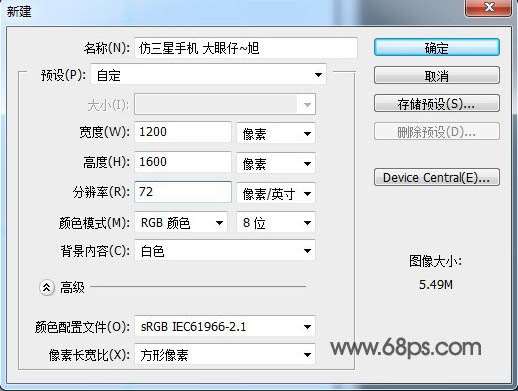 1、新建一个图层,命名为“底部”。用钢笔工具勾出路径,转为选区后加上下图所示的径向渐变。
1、新建一个图层,命名为“底部”。用钢笔工具勾出路径,转为选区后加上下图所示的径向渐变。

2、新建一个图层,同样用钢笔工具勾出路径勾出选区后分别填充玄色和暗红色,图层参照如下图。
 3、在图层的最上面新建一个图层,使用圆角矩形工具,半径设置为15,画出选区后拉上下图所示渐变。确定后再给图层添加图层样式,选择斜面和浮雕,如下图。
3、在图层的最上面新建一个图层,使用圆角矩形工具,半径设置为15,画出选区后拉上下图所示渐变。确定后再给图层添加图层样式,选择斜面和浮雕,如下图。
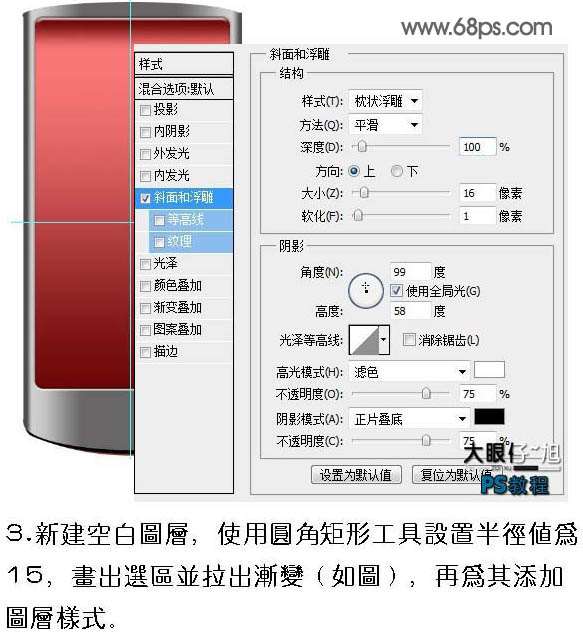 _ueditor_page_break_tag_
_ueditor_page_break_tag_
4、新建一个图层,调出内边图层选区,执行:选择 > 修改 > 收缩,数值为15,确定后填充灰色,确定后保持选区,执行:滤镜 > 杂色 > 添加杂色,参数设置如下图。
 5、执行:滤镜 > 模糊 > 动感模糊,参数设置如下图。这一步操纵目的是得到一个金属抽丝效果。
5、执行:滤镜 > 模糊 > 动感模糊,参数设置如下图。这一步操纵目的是得到一个金属抽丝效果。

6、使用圆角矩形工具,半径设置为15,拉出选区后再添加图层样式,选择渐变叠加,斜面和浮雕,参数设置如下图。
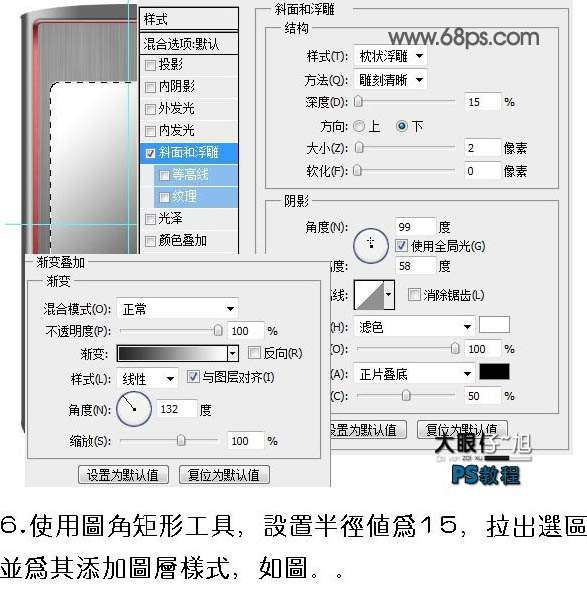 7、为屏幕加上桌面效果,可适当添加投影等图层样式,如下图。
7、为屏幕加上桌面效果,可适当添加投影等图层样式,如下图。

8、调出照片素材的选区,新建一个图层,命名为“高光”并填充白色,设置图层的不透明度为:20%,用钢笔工具勾出不需要的部分删除。
 _ueditor_page_break_tag_9、输入文字并为其添加斜面和浮雕样式,参数设置如下图。
_ueditor_page_break_tag_9、输入文字并为其添加斜面和浮雕样式,参数设置如下图。

10、新建一个图层命名为“听筒”,使用椭圆选框工具拉出正圆选区填充玄色后不断复制,排列。然后用圆角矩形工具拉出选区后,按Ctrl + Shift + I 反选,再按Delete 删除,效果如下图。
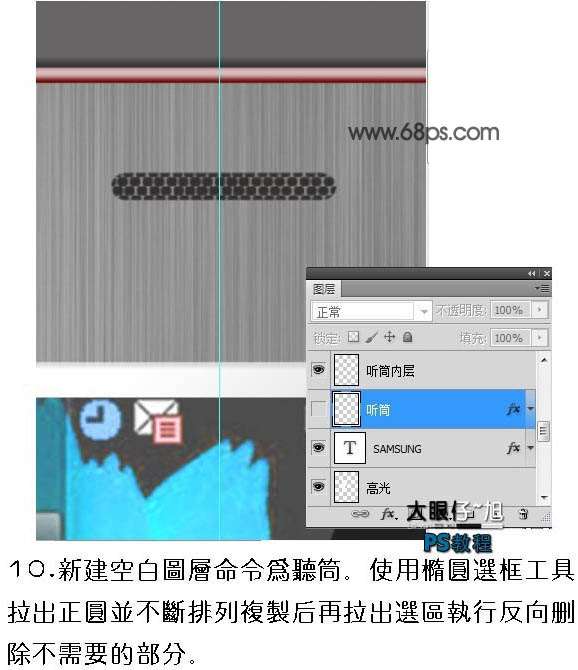 11、使用圆角矩形工具在上部拉出选区后填充玄色,添加图层样式,选择“斜面和浮雕”,参数设置如下图。
11、使用圆角矩形工具在上部拉出选区后填充玄色,添加图层样式,选择“斜面和浮雕”,参数设置如下图。
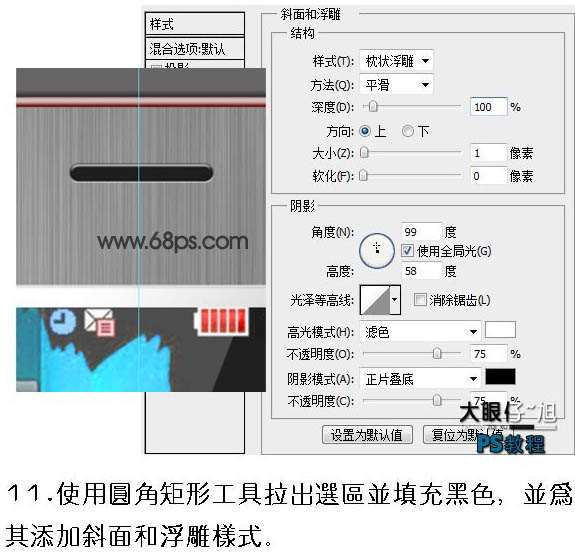
12、绘制相机部分时也是运用了添加杂色并动感模糊滤镜,再为其添加斜面和浮雕样式即可。
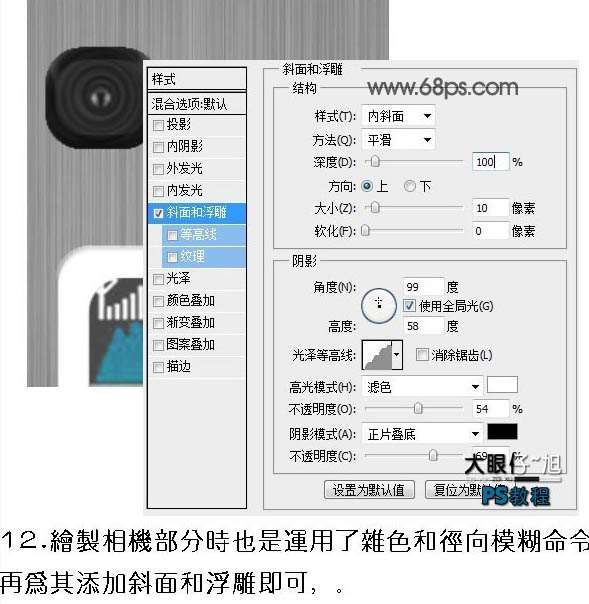 13、用同样的方法去制作手机的其他部分。
13、用同样的方法去制作手机的其他部分。
 _ueditor_page_break_tag_
_ueditor_page_break_tag_
14、最后添加侧键,修饰细节,完成终极效果。
 终极效果:
终极效果:

图层参照:


utobao编注:更多鼠绘教程讨论交流和鼠绘作业提交请进入优图宝PS鼠绘交流区:http://www.utobao.com/news/57.html




